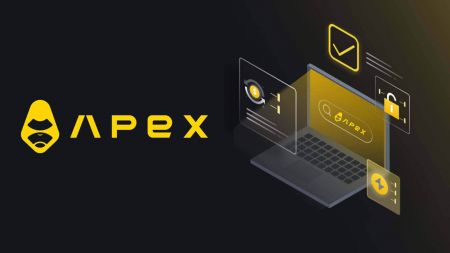MetaMask မှတဆင့် Wallet ကို ApeX သို့ ချိတ်ဆက်နည်း
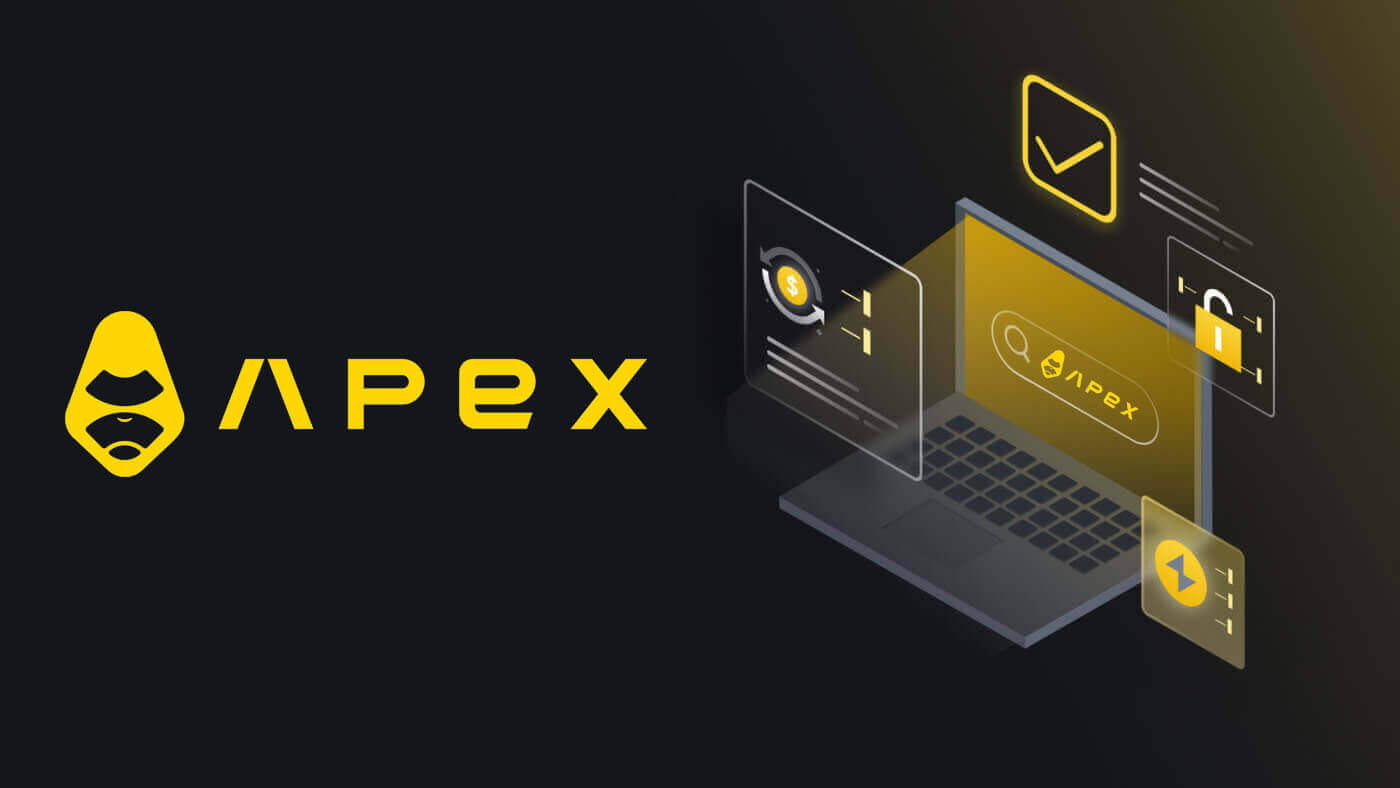
MetaMask မှတဆင့် Wallet ကို ApeX သို့ ချိတ်ဆက်နည်း
1. ပထမဦးစွာ၊ သင်သည် [ApeX] ဝဘ်ဆိုက် သို့သွားရန်လိုအပ်ပြီး စာမျက်နှာ၏အပေါ်ဘက်ညာဘက်ထောင့်ရှိ [ကုန်သွယ်မှု] ကိုနှိပ်ပါ ။ 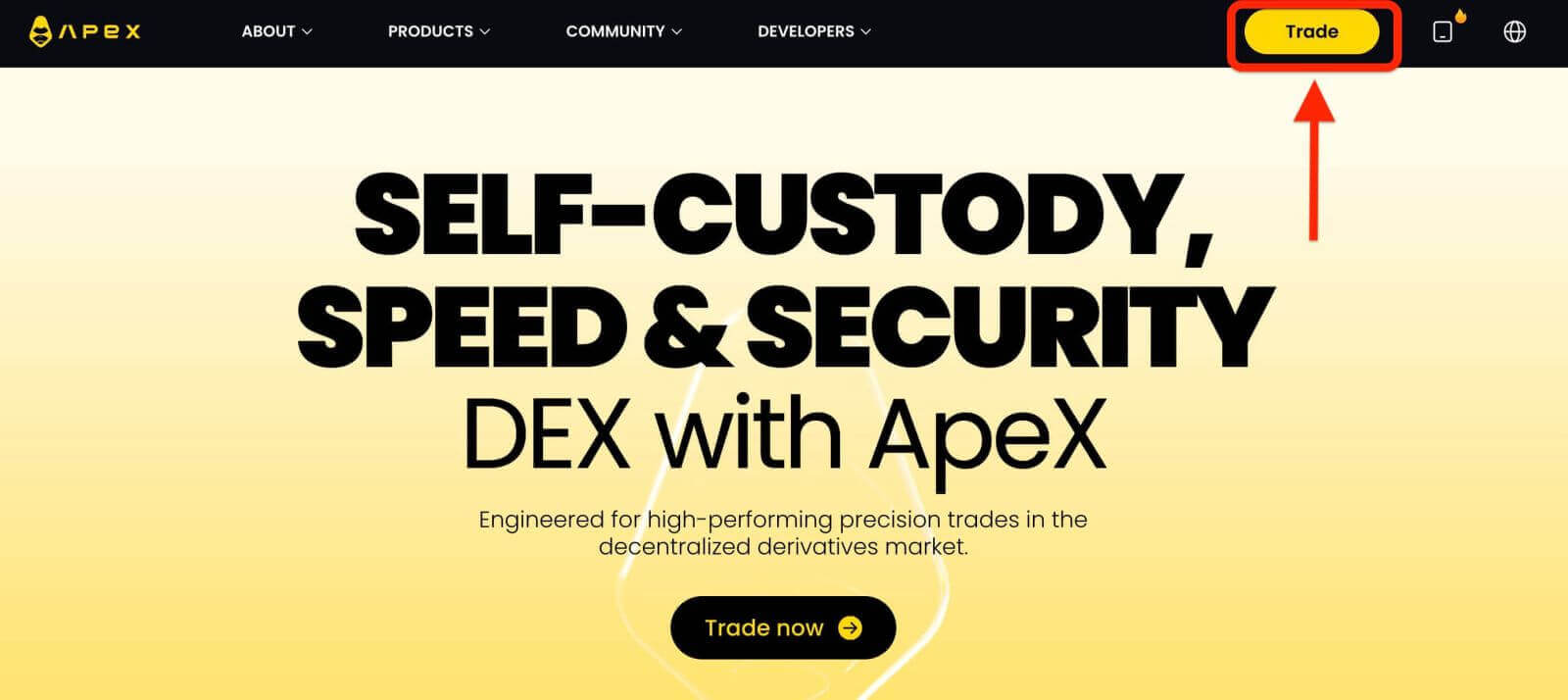
2. ဝဘ်ဆိုဒ်သည် သင့်အား ပင်မစာမျက်နှာတွင် ထားရှိပြီး ညာဘက်အပေါ်ထောင့်ရှိ [Connect Wallet] ကို ဆက်လက်နှိပ်ပါ။ 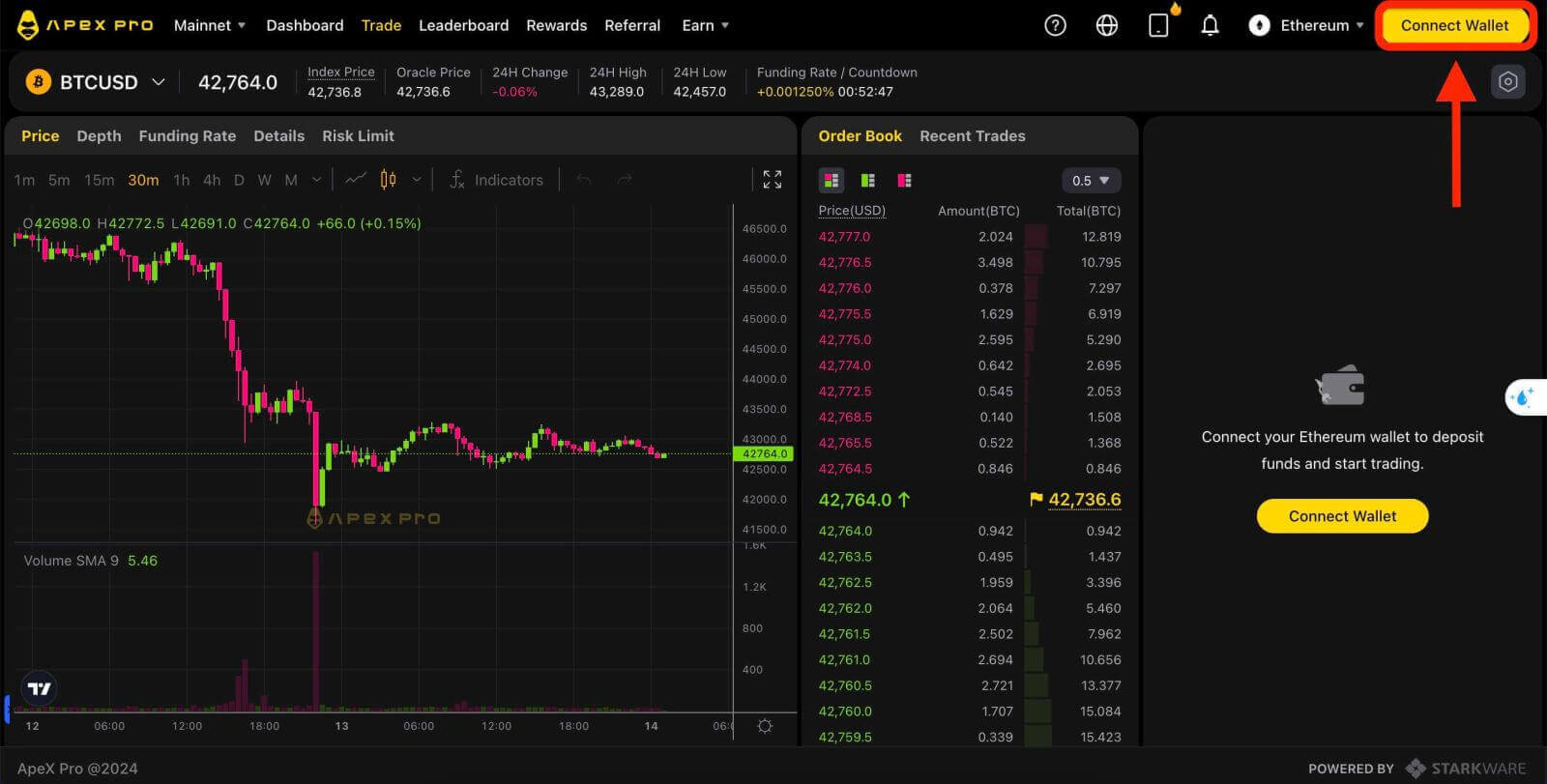
3. ပေါ်လာသော ဝင်းဒိုးတစ်ခု ပေါ်လာသည်၊ သင်သည် Metamask ပိုက်ဆံအိတ်ကို ရွေးချယ်ရန် [Metamask] ကို ရွေးချယ်ပြီး နှိပ်ရပါမည်။ 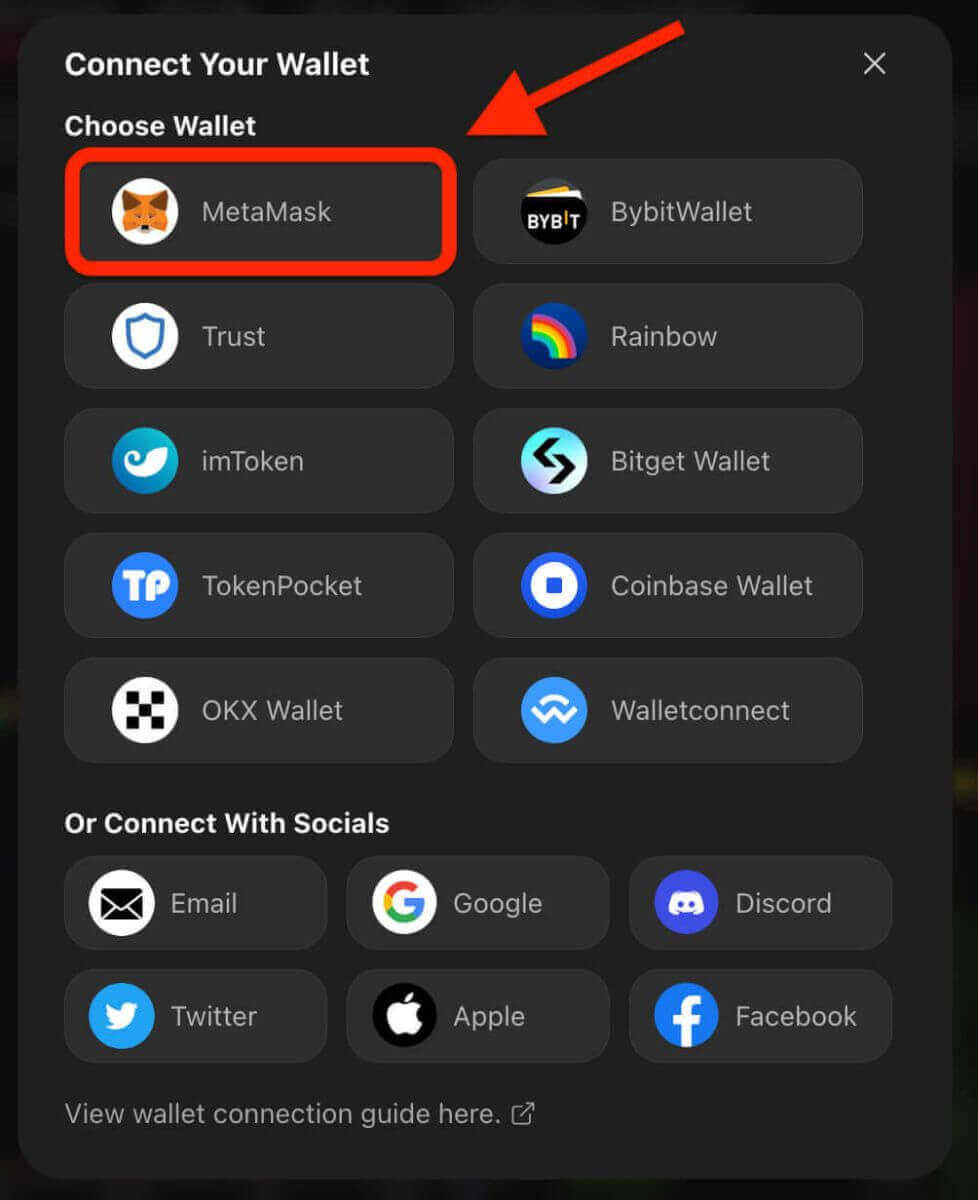
4. Metamask prompt window တစ်ခုပေါ်လာပါမည်။ ကျေးဇူးပြု၍ သင့်အကောင့်(များ)ကို အတည်ပြုခြင်းနှင့် ချိတ်ဆက်မှုကို အတည်ပြုခြင်း အပါအဝင် နောက်လာမည့် ငွေပေးငွေယူနှစ်ခုကို အတည်ပြုပါ။
5. ဤဆိုက်တွင် အသုံးပြုရန် သင့်အကောင့်(များ)ကို ရွေးချယ်ပါ။ သင် ApeX နှင့် ချိတ်ဆက်လိုသော အကောင့်၏ ဘယ်ဘက်ခြမ်းရှိ ဗလာစတုရန်းဆဲလ်ကို နှိပ်ပါ။ နောက်ဆုံး၊ ဒုတိယအဆင့်သို့ဆက်လက်ရန် [Next] ကိုနှိပ်ပါ။ 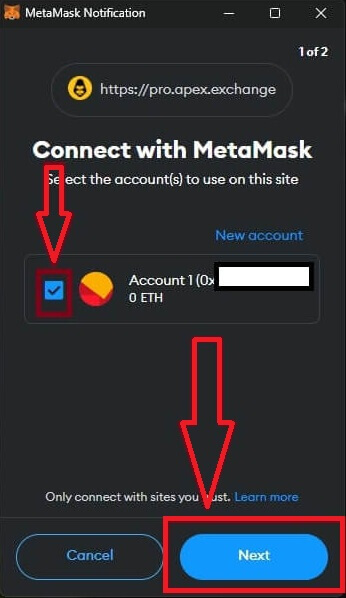
6. သင်၏ ချိတ်ဆက်မှုကို အတည်ပြုရန် နောက်တစ်ဆင့်မှာ သင်၏ အကောင့်(များ) ရွေးချယ်မှုနှင့် ApeX နှင့် ချိတ်ဆက်မှုကို အတည်ပြုရန် [Connect] ကို နှိပ်ရန် လိုအပ်ပြီး၊ သင်၏ အကောင့်(များ) ရွေးချယ်မှု သို့မဟုတ် ApeX နှင့် ချိတ်ဆက်ခြင်းအကြောင်း မသေချာပါက၊ ဤလုပ်ငန်းစဉ်ကို ပယ်ဖျက်ရန် [Cancel] ကို နှိပ်နိုင်သည်။ 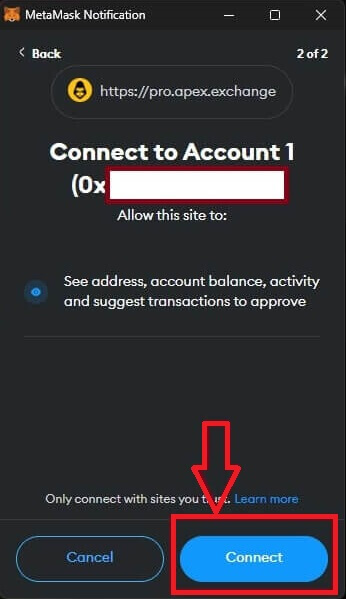
7. ပထမအဆင့်ပြီးပါက၊ အောင်မြင်ပါက၊ သင်သည် ApeX ၏ပင်မစာမျက်နှာသို့ ရောက်ရှိမည်ဖြစ်သည်။ ပေါ်လာသော တောင်းဆိုချက်တစ်ခု ပေါ်လာမည်ဖြစ်ပြီး နောက်တစ်ဆင့်သို့ ဆက်လက်သွားရန် [Send Requests] ကို နှိပ်ရပါမည်။ 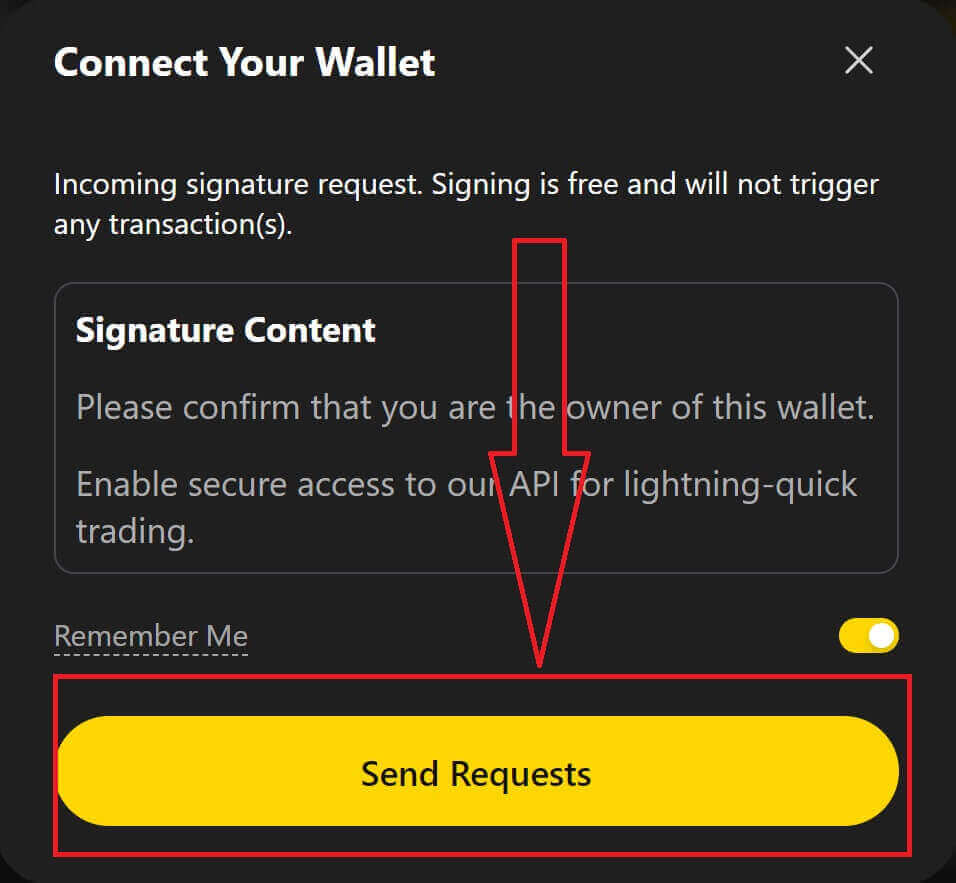
8. သင်သည် ဤပိုက်ဆံအိတ်၏ ပိုင်ရှင်ဖြစ်ကြောင်း အတည်ပြုရန် သင့်လက်မှတ်ကို တောင်းဆိုရန် ပေါ်လာသော ဝင်းဒိုးတစ်ခု ပေါ်လာမည်ဖြစ်ပြီး၊ ချိတ်ဆက်မှုလုပ်ငန်းစဉ်ကို အပြီးသတ်ရန် [Sign] ကို နှိပ်ပါ။ 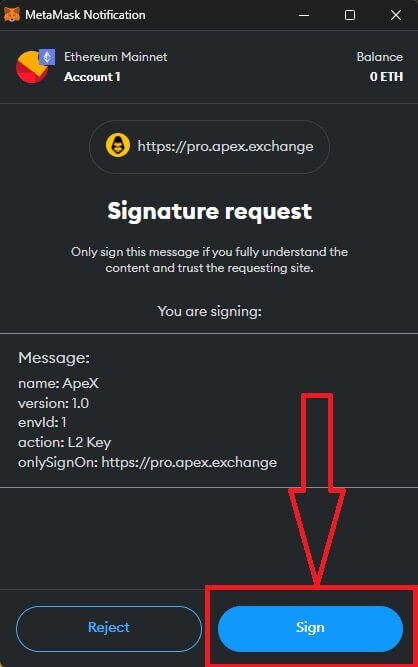
11. အောင်မြင်ပါက၊ ApeX ဝဘ်၏ ညာဘက်အပေါ်ထောင့်တွင် သင့်ဒက်စ်တော့တွင် အိုင်ကွန်တစ်ခုနှင့် သင့်ပိုက်ဆံအိတ်နံပါတ်ကို တွေ့ရမည်ဖြစ်ပြီး ApeX တွင် အရောင်းအဝယ်စတင်နိုင်ပါသည်။ 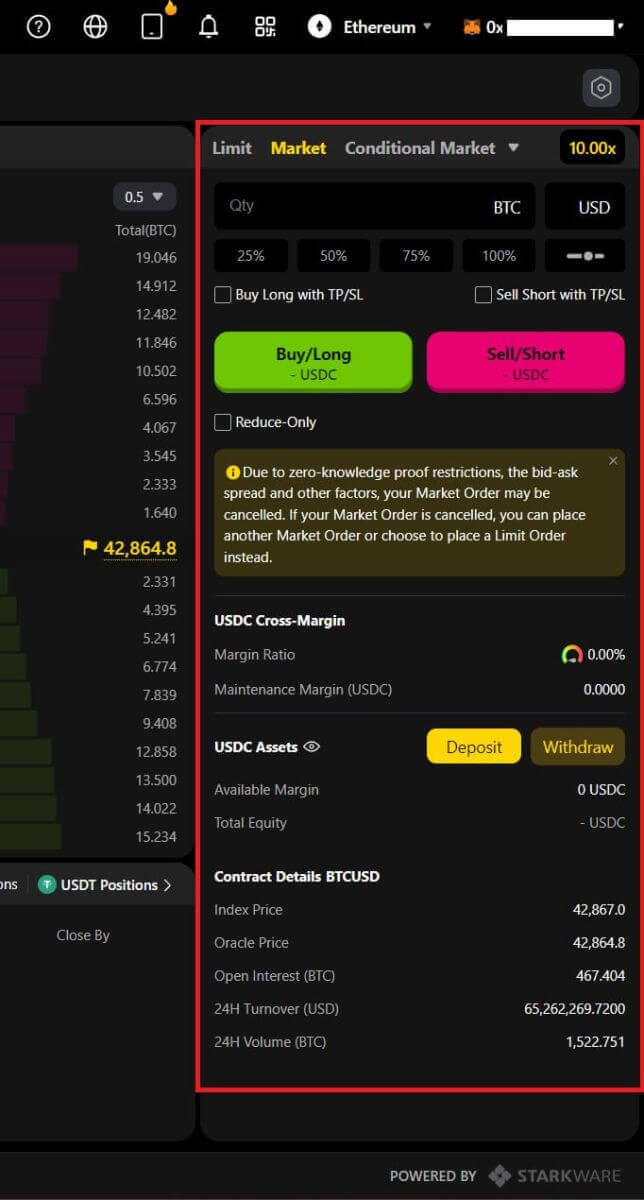
သင့်ပလက်ဖောင်းဘေးကင်းပါသလား။ မင်းရဲ့ စမတ်ကျတဲ့ စာချုပ်တွေကို စာရင်းစစ်ပြီးပြီလား။
ဟုတ်ပါသည်၊ ApeX Protocol (နှင့် ApeX Pro) ရှိ စမတ်စာချုပ်များကို BlockSec မှ အပြည့်အဝ စစ်ဆေးပါသည်။ ပလက်ဖောင်းပေါ်ရှိ အမြတ်ထုတ်မှုအန္တရာယ်ကို လျော့ပါးသက်သာစေရန် secure3 နှင့်အတူ bug bounty campaign ကို ပံ့ပိုးကူညီရန်လည်း စီစဉ်လျက်ရှိသည်။Apex Pro သည် မည်သည့်ပိုက်ဆံအိတ်များကို ပံ့ပိုးပေးသနည်း။
Apex Pro သည် လက်ရှိတွင် ပံ့ပိုးပေးသည်-- MetaMask
- ယုံကြည်မှု
- သက်တံ
- BybitWallet
- Bitget ပိုက်ဆံအိတ်
- OKX ပိုက်ဆံအိတ်
- ပိုက်ဆံအိတ်ချိတ်ဆက်ပါ။
- imToken
- BitKeep
- တိုကင်အိတ်ကပ်
- Coinbase ပိုက်ဆံအိတ်
Bybit အသုံးပြုသူများသည် ၎င်းတို့၏ ပိုက်ဆံအိတ်များကို ApeX Pro သို့ ချိတ်ဆက်နိုင်ပါသလား။
Bybit အသုံးပြုသူများသည် ၎င်းတို့၏ Web3 နှင့် Spot ပိုက်ဆံအိတ်များကို Apex Pro သို့ ချိတ်ဆက်နိုင်ပါပြီ။testnet ကို ဘယ်လိုပြောင်းရမလဲ။
Testnet ရွေးချယ်မှုများကို ကြည့်ရန် သင့်ပိုက်ဆံအိတ်ကို ApeX Pro သို့ ဦးစွာချိတ်ဆက်ပါ။ 'ကုန်သွယ်မှု' စာမျက်နှာအောက်တွင်၊ စာမျက်နှာ၏ဘယ်ဘက်ထိပ်ရှိ Apex Pro လိုဂိုဘေးတွင် ပြသထားသည့် စမ်းသပ်အသားတင်ရွေးချယ်မှုများကို သင်တွေ့လိမ့်မည်။ရှေ့ဆက်ရန် နှစ်သက်သော Testnet ပတ်ဝန်းကျင်ကို ရွေးပါ။

Wallet ချိတ်ဆက်၍မရပါ။
1. သင့်ပိုက်ဆံအိတ်ကို ဒက်စ်တော့နှင့် အက်ပ်နှစ်ခုလုံးတွင် ApeX Pro သို့ ချိတ်ဆက်ရာတွင် အခက်အခဲဖြစ်စေသည့် အကြောင်းရင်းများစွာ ရှိနိုင်သည်။
2. Desktop
- In-browser ပေါင်းစပ်ခြင်းဖြင့် MetaMask ကဲ့သို့သော ပိုက်ဆံအိတ်များကို အသုံးပြုပါက Apex Pro သို့ မဝင်ရောက်မီ ပေါင်းစပ်မှုမှတစ်ဆင့် သင့်ပိုက်ဆံအိတ်သို့ အကောင့်ဝင်ထားကြောင်း သေချာပါစေ။
3. အက်ပ်
- သင့်ပိုက်ဆံအိတ်အက်ပ်ကို နောက်ဆုံးဗားရှင်းသို့ အပ်ဒိတ်လုပ်ပါ။ ထို့အပြင် သင်၏ ApeX Pro အက်ပ်ကို အပ်ဒိတ်လုပ်ကြောင်း သေချာပါစေ။ မဟုတ်ပါက အက်ပ်နှစ်ခုလုံးကို အပ်ဒိတ်လုပ်ပြီး ထပ်မံချိတ်ဆက်ကြည့်ပါ။
- VPN သို့မဟုတ် ဆာဗာအမှားများကြောင့် ချိတ်ဆက်မှုပြဿနာများ ဖြစ်ပေါ်လာနိုင်သည်။
- Apex Pro အက်ပ်ကို မစတင်မီ အချို့သော ပိုက်ဆံအိတ်အက်ပ်များကို ဦးစွာဖွင့်ရန် လိုအပ်ပါသည်။
4. နောက်ထပ်အကူအညီအတွက် ApeX Pro Discord helpdesk မှတဆင့် လက်မှတ်တစ်စောင်ပေးပို့ရန် စဉ်းစားပါ။